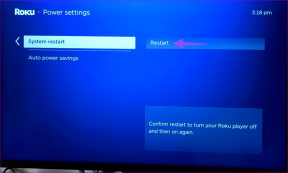Windows 8.1 Başlangıç Ekranından En İyi Şekilde Yararlanmak için 5 Güç İpucu
Çeşitli / / November 29, 2021
Windows 8'e ve ardından 8.1'e yükselttiniz ve bunun iyi bir nedeni var - Windows 8.1 daha hızlı ve daha güvenli önceki sürümlerden daha. Ama biliyor musun, geri dönüş yok. Hepimiz Windows 8'den (ve bir dereceye kadar 8.1'den de) nefret etmeyi seviyoruz çünkü bu, biz insanların varsayılan olarak direnmeye programlandığı bir şeyi beraberinde getirdi - değişim.. sert bir değişiklik.
Uzman bir kullanıcıysanız, hiçbir zaman tek bir Modern UI uygulamasını başlatmamış olabilirsiniz ve muhtemelen doğrudan masaüstüne önyükleme yaparsınız. Ancak yine de, Başlangıç ekranı her zaman oradadır ve arka planda gizlenir (bir uygulama yüklemeniz dışında). açıkça bu amaca hizmet ediyor). Öyleyse neden Başlangıç ekranını olduğu gibi kabul etmiyor ve bundan biraz faydalanmıyorsunuz? Güçlü kullanıcı stili!
1. Arka Planı Değiştir
Her şey sırayla. Masaüstü ve Başlangıç ekranı için aynı arka planı kullanalım, böylece aralarında geçiş yapmak artık sarsıcı olmaz. sağ tıklayın Görev Çubuğu ve seçin Özellikler. sonra gir Navigasyon ve yazan kutuyu işaretleyin Masaüstü arka planımı Başlat'ta göster.

2. Başlangıç Ekranını Özelleştirin
Fayanslar iyi görünüyor ve Haberler, Hava Durumu ve Canlı Fayanslar Spor uygulamaları hatta bir bakışta bazı değerli bilgiler sağlar. Windows 8.1 ile döşemeleri küçültebilirsiniz ve bu, çok sayıda masaüstü programınız olduğunda gerçekten kullanışlıdır. Başlangıç ekranınızda düzenlemek istediğiniz tüm masaüstü uygulamalarına sağ tıklayın, yeniden boyutlandır alttaki seçenekler menüsünden Küçük. Tüm favori uygulamalarınız artık ekranda temiz küçük bir kümede düzenlenmiştir.

3. Güzelleştir
Düzenlemek için uygulamaları küçültmek hızlı ve kolaydı. Biraz daha esneklik kazanmak için kullanabilirsiniz oblytile Başlangıç ekranına özel simgeler içeren döşemeler eklemek için.
Oblytile, Ashish'ten bu yana Windows 8.1 için güncellendi bunun hakkında yazdı. Şimdi, böyle görünüyor.

Bunu ayrıntılı olarak öğrenmek için makaleye göz atın, ancak işte hızlı bir özet. Sadece Ekle Program Yolu, Karo Adı (gizleyebilirsiniz) ve döşeme resmi. Oblytle'ın yeni sürümü, farklı boyutlar için farklı resimler eklemenize de olanak tanır; bu nedenle, belirli bir uygulama için küçültmek istiyorsanız, bunu ölçeklendirme sorunları hakkında endişelenmeden yapabilirsiniz. İşiniz bittiğinde, tıklayın Döşeme Oluştur ve döşeme Başlat ekranına gitmeye hazır olacaktır. Sahip olduğunuz uygulama sayısına bağlı olarak, bunlara birkaç dakika harcamanız gerekebilir, ancak sonuç buna değecektir. Farklı simge paketleri arasında arama yapabilirsiniz Burada.
4. Başlangıç Ekranı Oyun Ekranınızdır
Bir uygulama için kutucuğu oluşturduğunuz gibi, istediğiniz herhangi bir oyun için de aynısını yapabilirsiniz. Buhar oyunları. Elbette bir simge görüntüsüne ihtiyacınız olacak ve harika Windows topluluğu sayesinde birçok seçeneğiniz var. zaten birkaç tane var simge oyun paketleri mevcut ve oradaki her popüler oyunu kapsıyorlar!
Tüm bunlarla işiniz bittiğinde, sonunda elde edeceğiniz şey bu. Fena değil, ha?

5. Klavye Başlatıcı
NS arama uygulaması büyük bir güncelleme aldı ve henüz eskisi kadar güçlü olmasa da Spotlight araması OS X'te yaklaşıyor. Örneğin, bir uygulamayı başlatmak istiyorsanız, ellerinizi klavyeden fareye taşımanız, başlat düğmesine basmanız ve ardından simgeye tıklamanız gerekir. Bu çok zaman alır.
Bunun yerine, Başlangıç ekranına (veya arama kenar çubuğunu getirmek için Win+S) gitmek için Windows tuşuna basabilir ve yazmaya başlayabilirsiniz. Aradığınız uygulamayı büyük ihtimalle ilk 2-3 harfte bulacaksınız. Sadece enter tuşuna basın ve uygulama açılacaktır. Bu bir kez kas hafızası haline geldiğinde, çok zaman kazanmaya başlayacaksınız.

Windows 8'den farklı olarak, varsayılan arama seçeneği artık her şey, böylece dosyaları, videoları, resimleri ve ayarları aynı kolaylıkla arayabilirsiniz.
Daha önce de söylediğim gibi, dosyalar için harika çalışmıyor ama ayarlar için harika çalışıyor. Örneğin, "bölümler" arandığında, hemen "Sabit disk bölümleri oluştur ve biçimlendir" seçeneği hemen gelir.
Umarım bu makale size Başlangıç ekranına yeni bir bakış açısı kazandırır. Herhangi bir yorumunuz veya öneriniz varsa, bunları aşağıda paylaşmaktan çekinmeyin.